Hướng dẫn cài đặt Unifi Controller trên Windows thật đơn giản
Công cụ chuẩn bị
• PC hoặc Laptop chạy Windows kết nối vào Router
• Thiết bị Wi-Fi Access Point UniFi® kết nối vào Router
Download phần mềm UniFi Controller for Windows
- Hôm nay, Hoàng Lâm xin hướng dẫn các bạn cách cài đặt Unifi COntroller một cách đơn giản và dễ hiểu nhất
- Tải phần mềm unifi controller ở mục Software tại:https://www.ubnt.com/download/unifi/
- Cài đặt Java bản mới nhất tại:https://www.java.com/en/download/
- Kết nối theo sơ đồ bên dưới
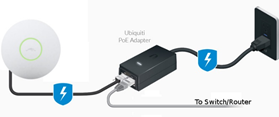
I.Tải phần mềm unifi Controller
Truy cập vào trang chủ của unifi để tải controller : https://www.ui.com/download/unifi/
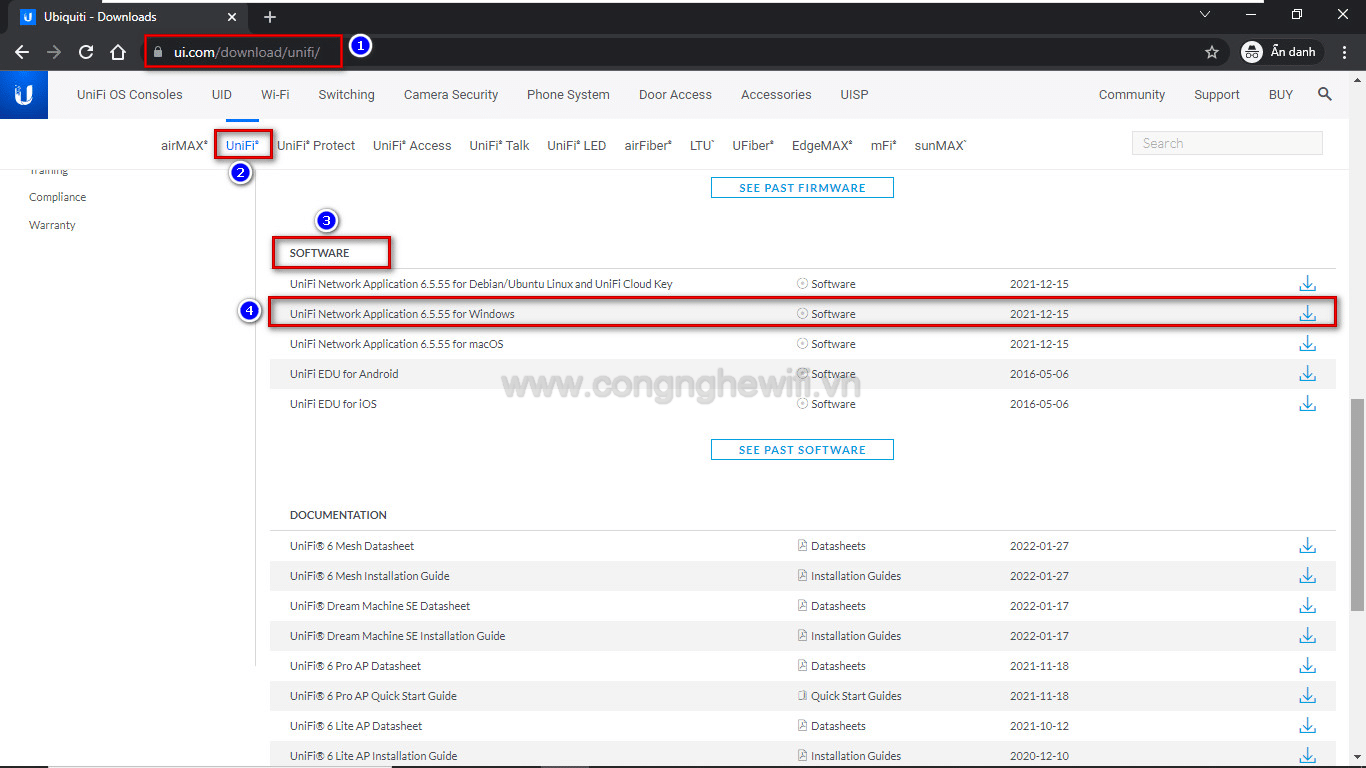
II. Hướng dẫn cài đặt Unifi Controller trên máy tính
1.Click chọn install để cài đặt unifi controller
Điều kiện cần thiết là UniFi AP và PC phải cùng lớp mạng.Với sơ đồ kết nối trên, thông thường IP của AP UNIFI là 192.168.1.20 /24, chúng ta nên đặt IP tĩnh cho máy tính vì các thiết bị UniFi sau này sẽ thiết lập thông tin kết nối đến IP của máy tính đã cài đặt UniFi Controller trước đó
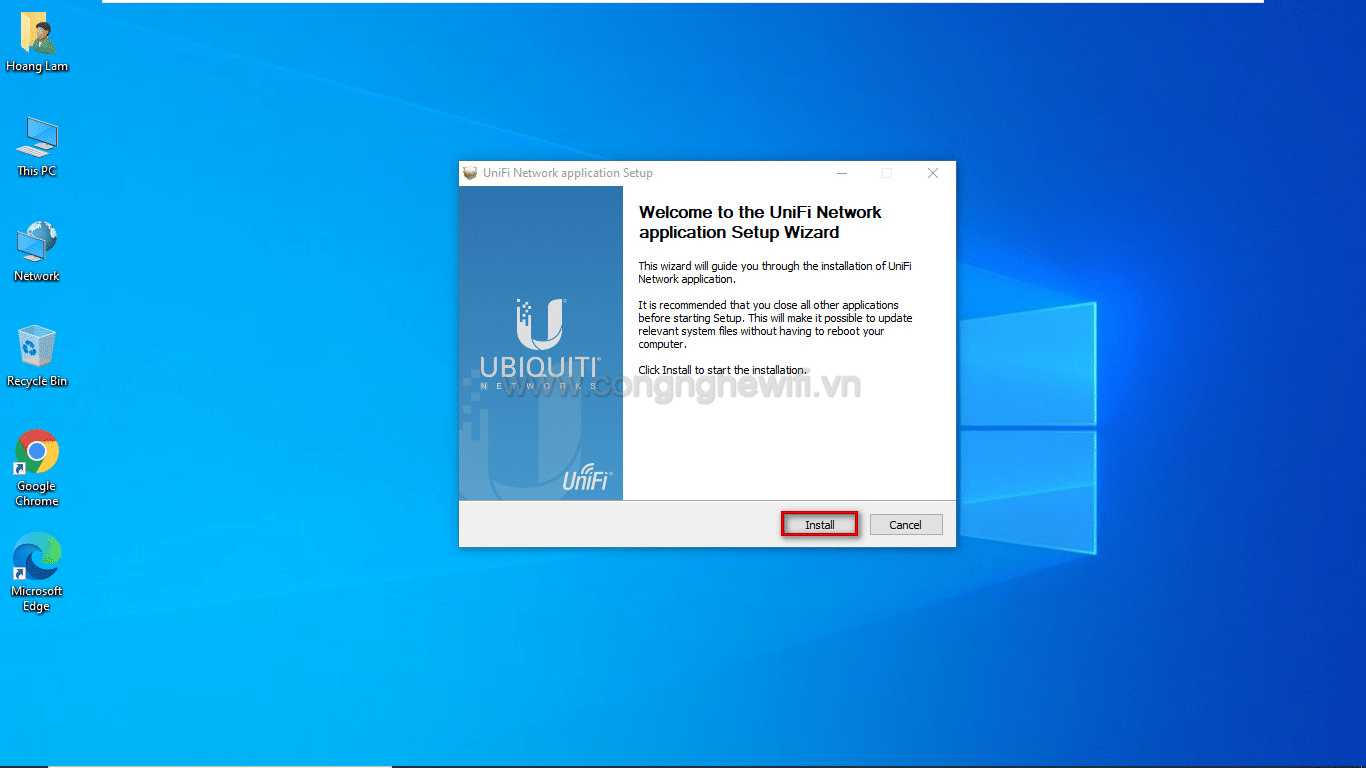
2.Xử lý lỗi thiếu java khi cài đặt unifi controller
Nếu trường hợp nhận được thông báo lỗi Java thì tải java về cài đặt rồi sau đó cài unifi controller
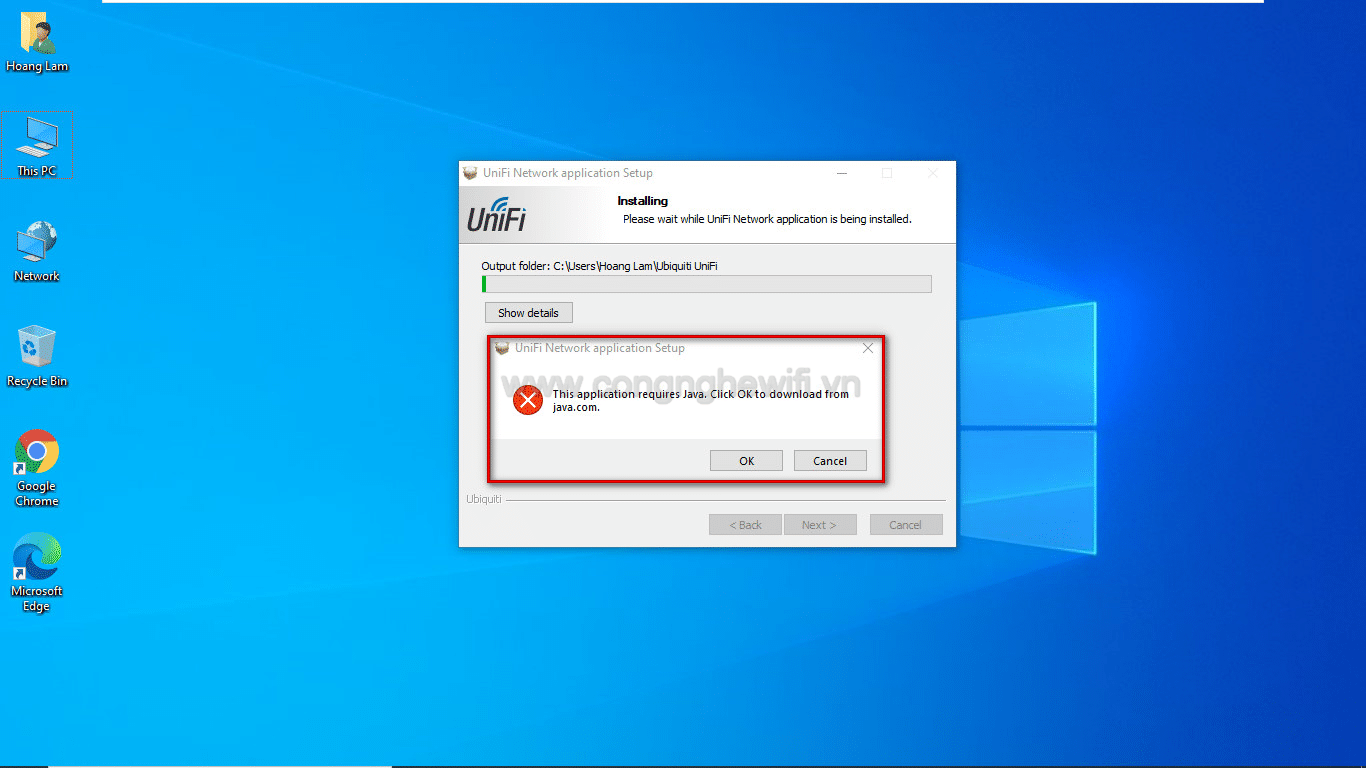
3.Click finish để kết thúc quá trình cài đặt unifi controller
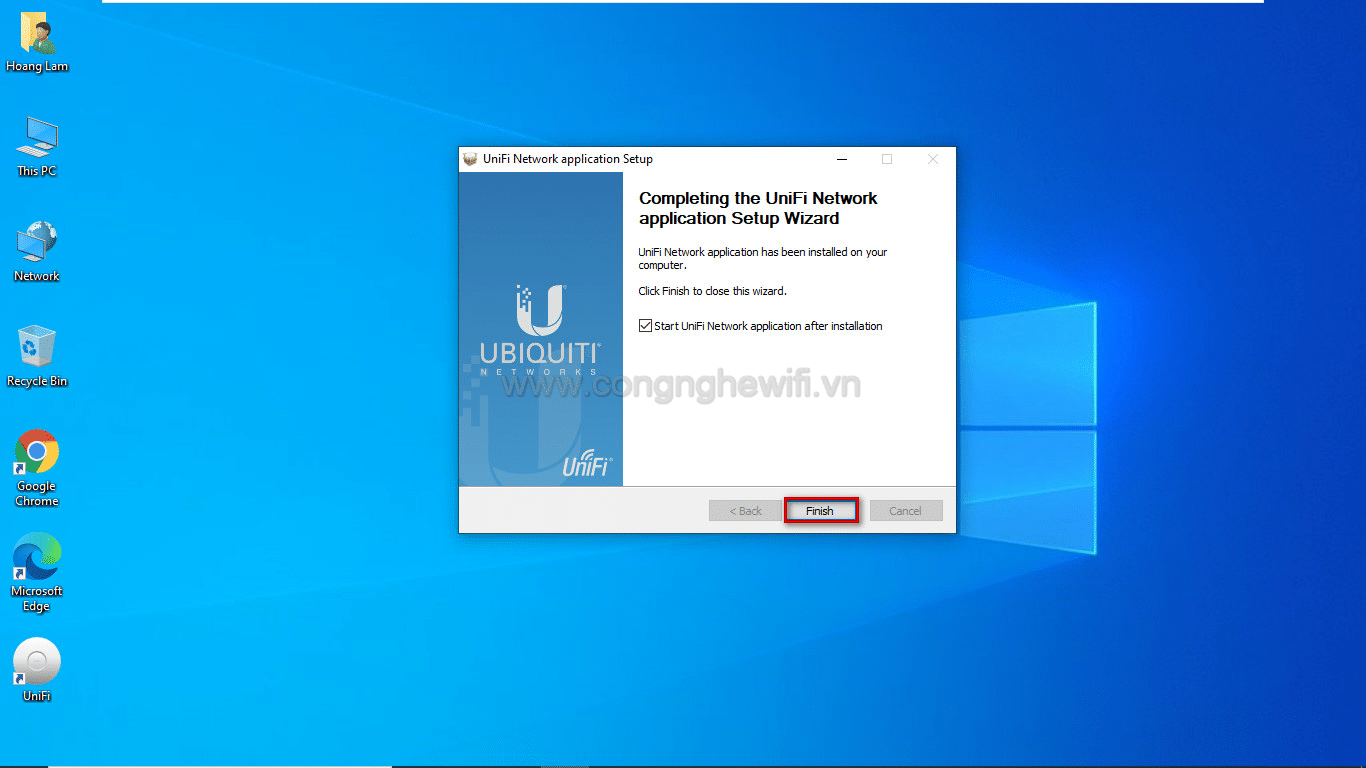
III.Cấu hình Unifi Controller trên nền web
1.Click Launch a Browser to manage the network
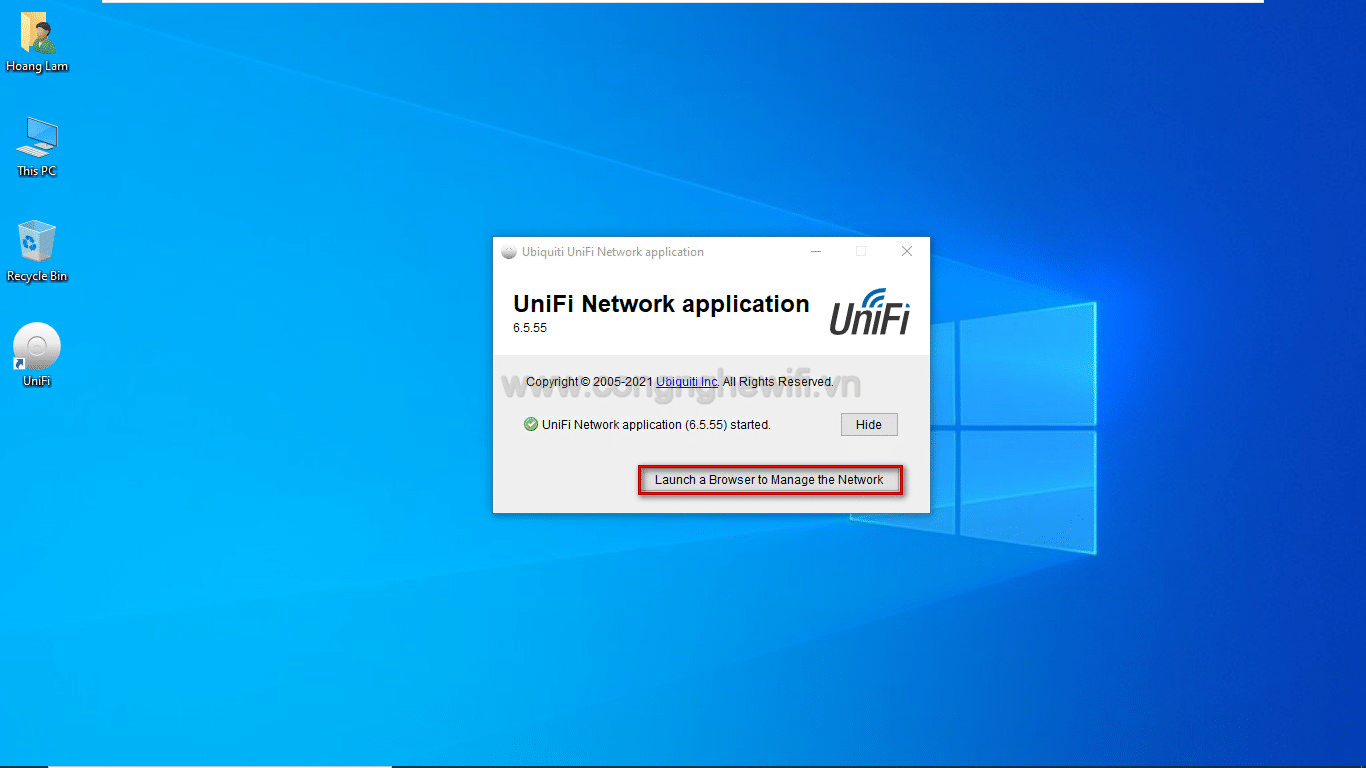
2.Click theo hướng dẫn
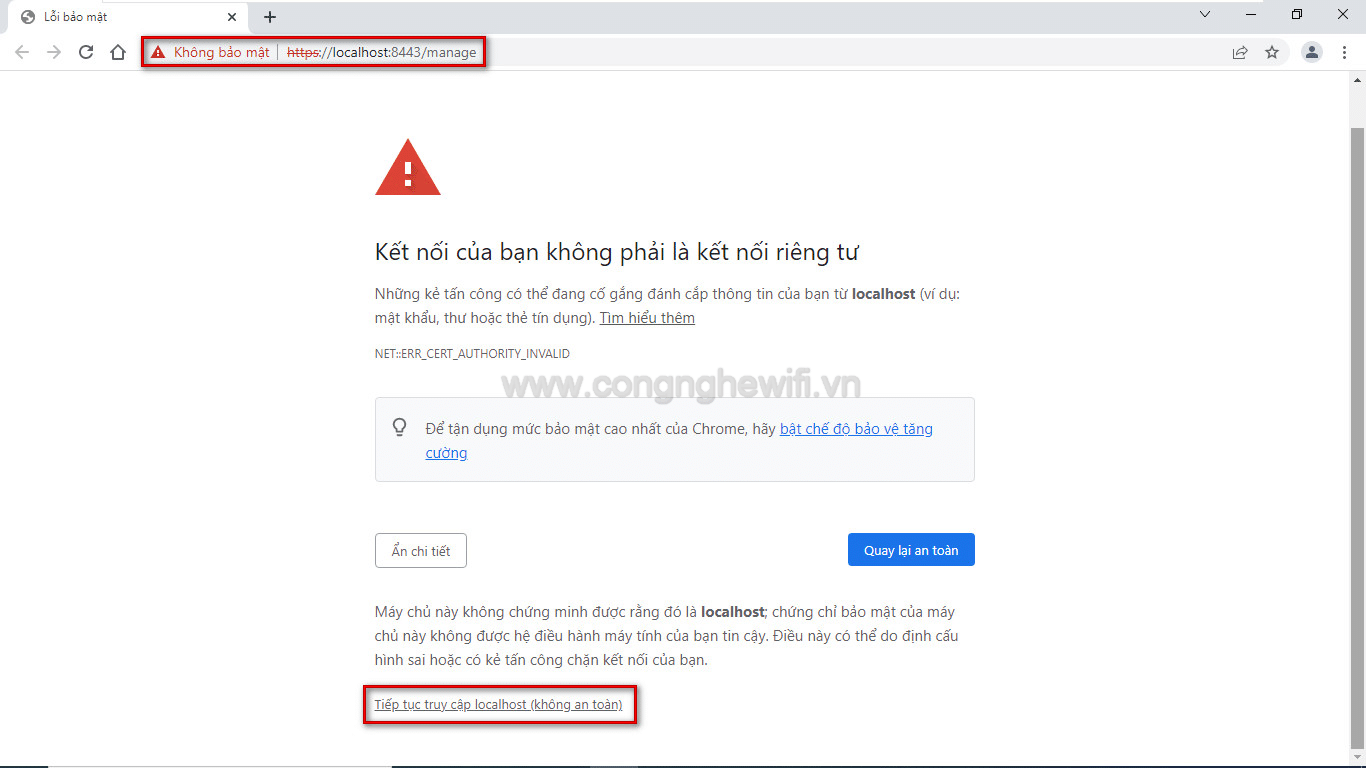
3.Đặt tên cho site, thiết lập data
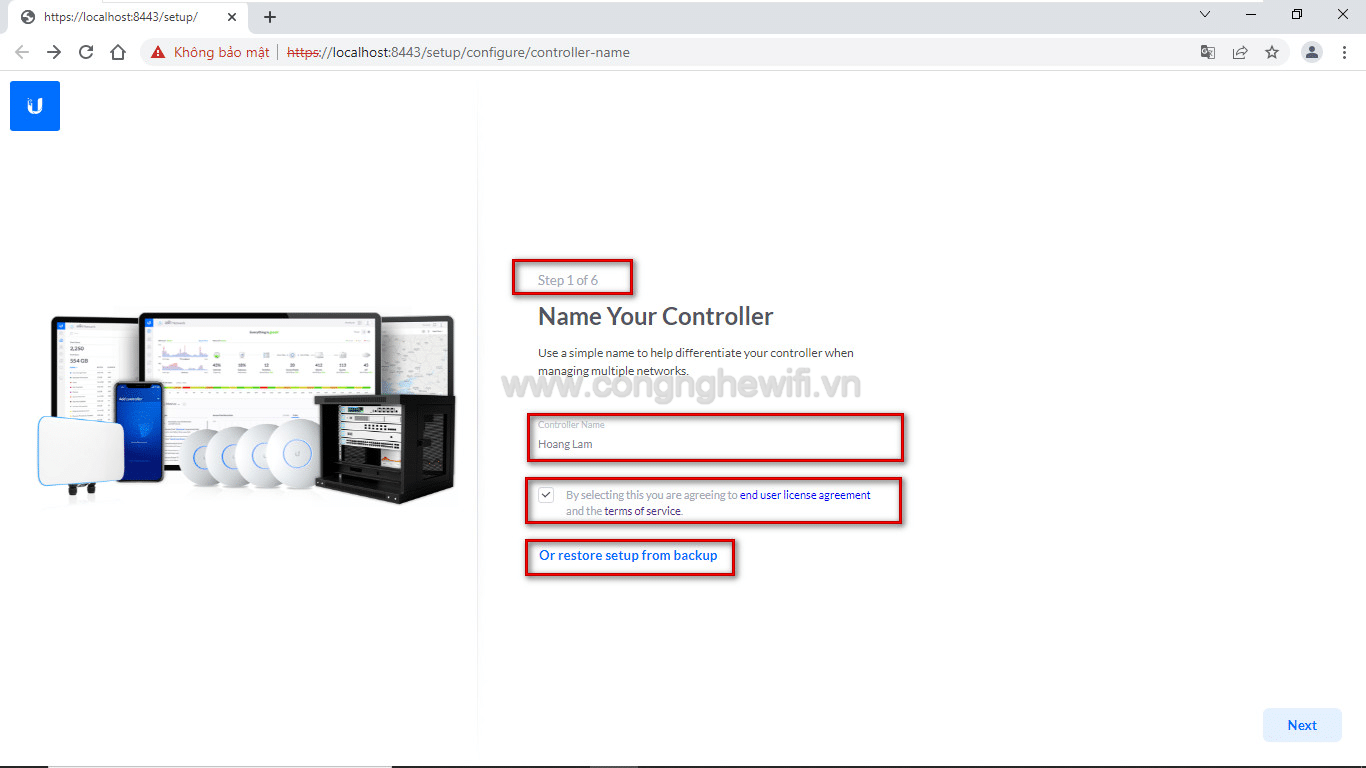
4.Đăng nhập tài khoản UBNT hoặc tạo tài khoản local
- Nếu có tài khoản UBNT thì nhập vào mục user và pass
- Nếu tạo tài khoản trên local thì chịn “Switch to Advanced Setup, next”
- Khuyên dùng (tạo tài khoản trên local để dễ sử dụng)
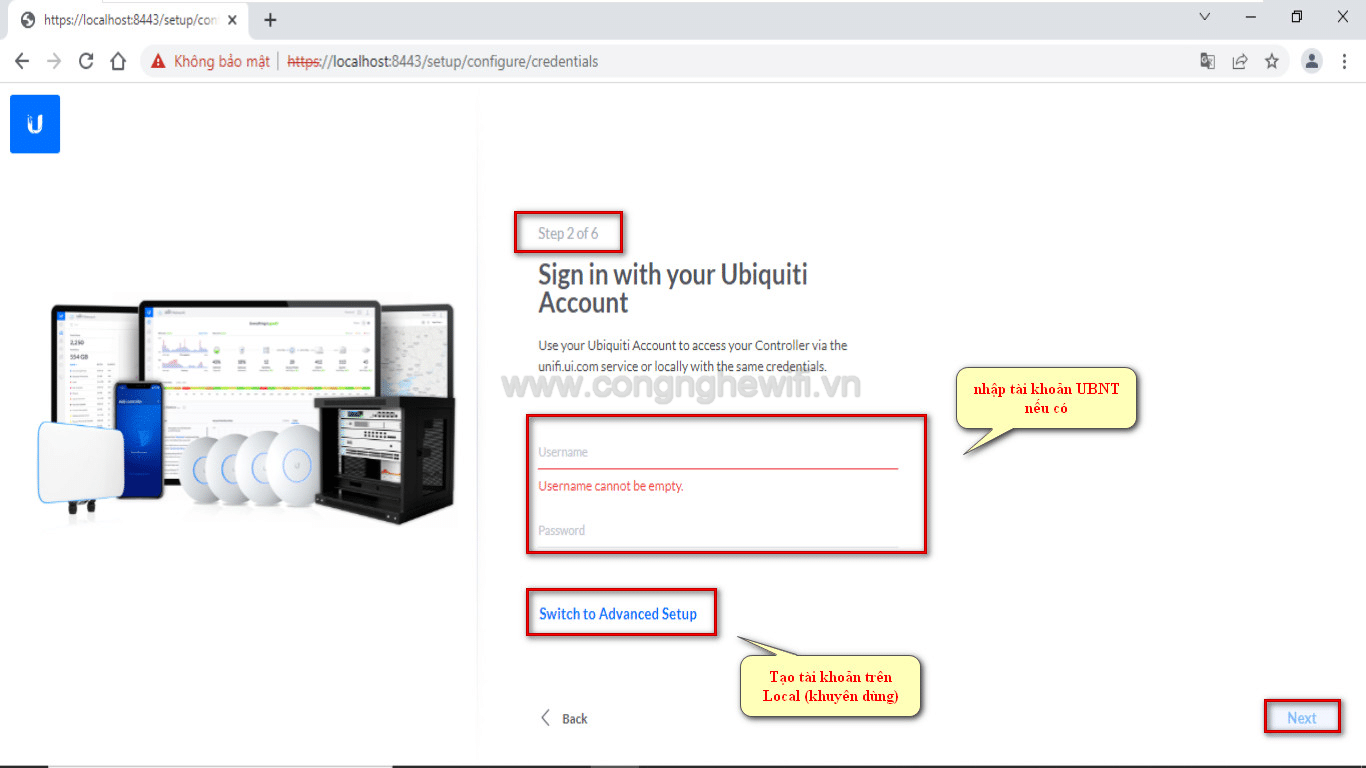
5.Advanced remote and local access
- Bỏ chọn “enable remote access”
- Bỏ chọn “Use your UBNT account for local access”
- Lúc này ta sẽ tiến hành đặt user và pass trên local theo ý muốn

6.Unifi Network, click next
7.Devices Setup, click next
- Bước này adopt thiết bị vào controller, các bạn nhấn Skip để tiếp tục nhé
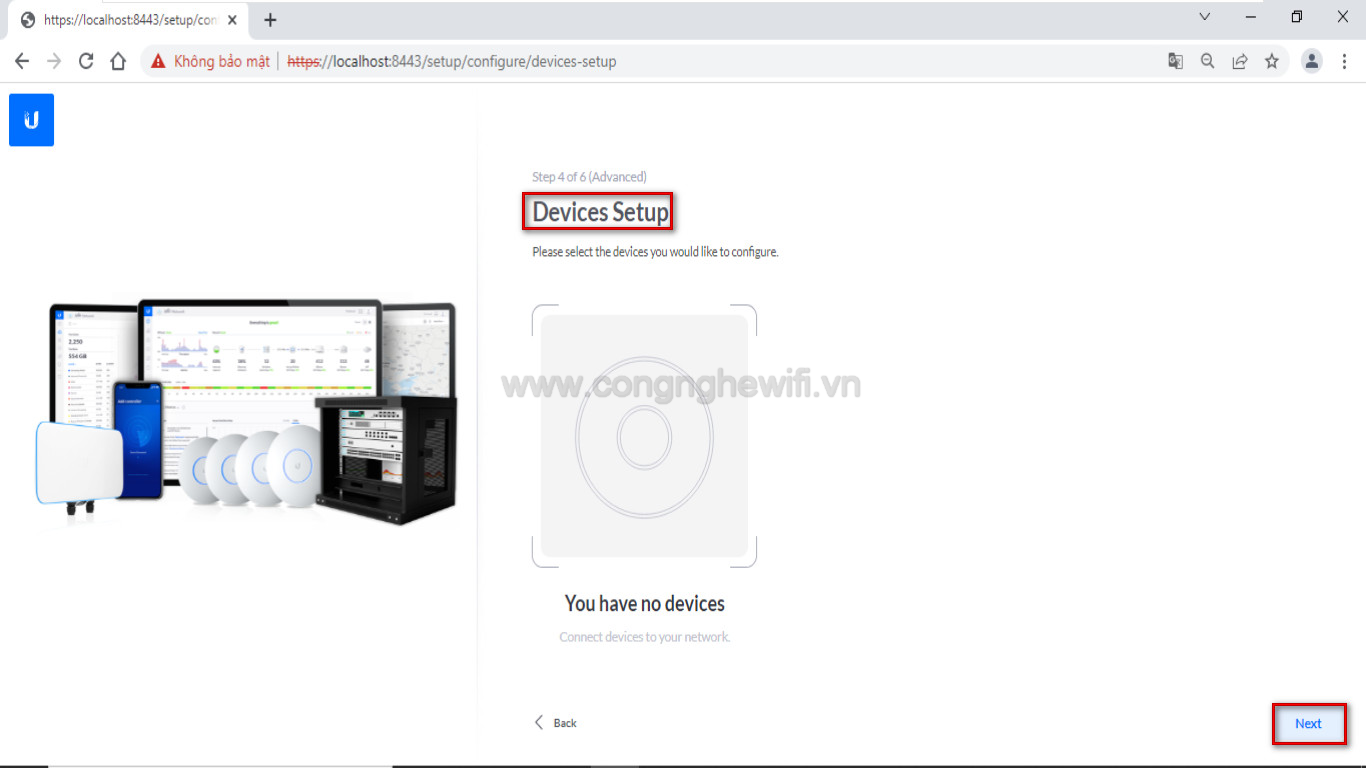
8.WiFi Setup
- Chọn Skip để qua bước tiếp theo, mình sẽ settup tên wifi ở phần sau
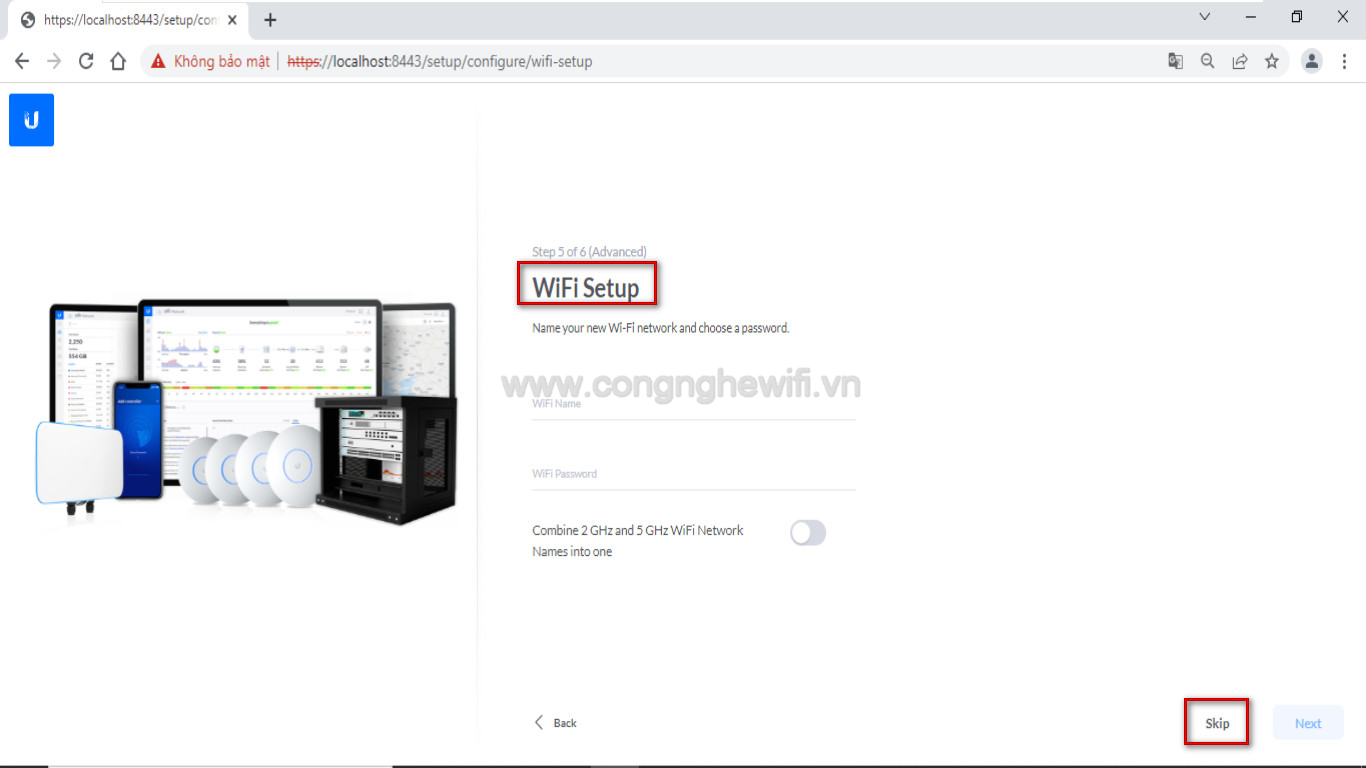
9.Review Configuration
- Kiểm tra lại thông tin, nhấn Finish để kết thúc quá trình cài đặt controller
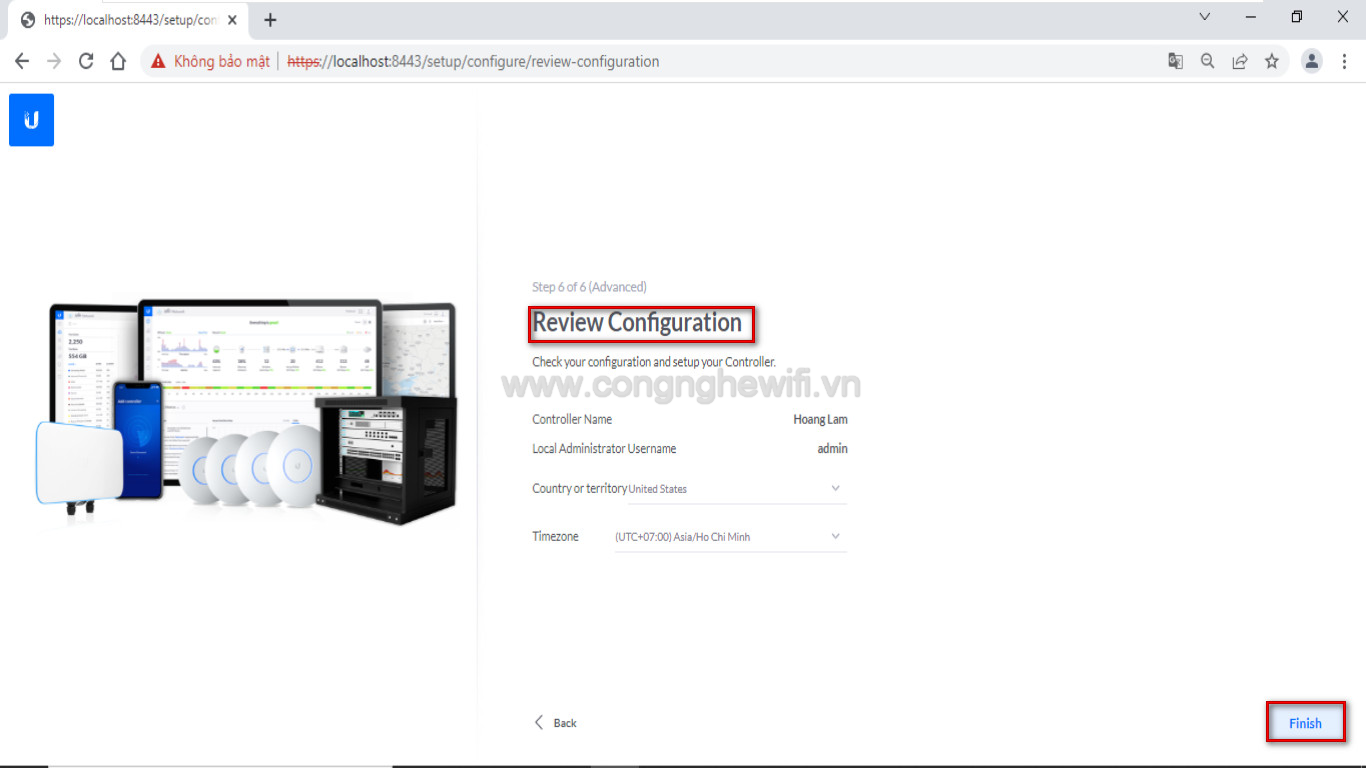
10.Đây là giao diện khi cài đặt thành công Unifi Contronller của Unifi
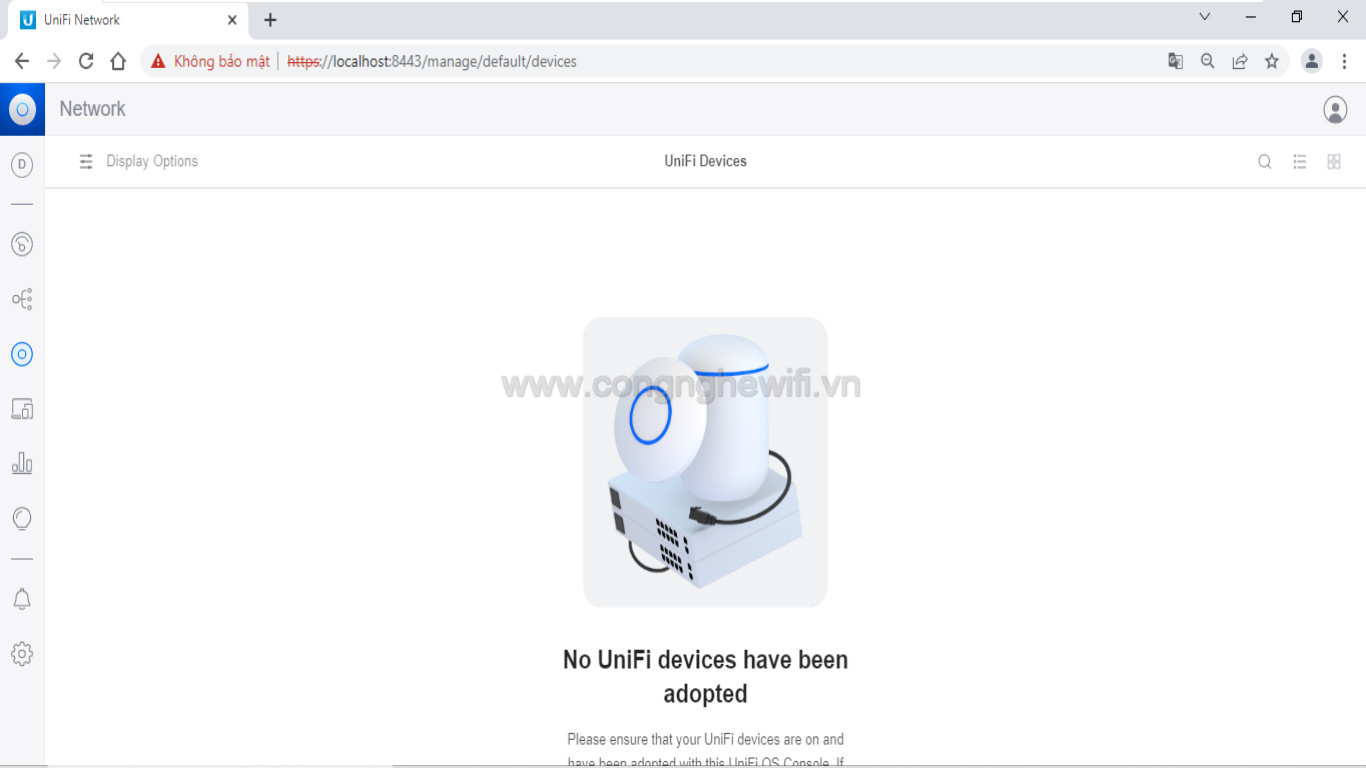
III. Kết luận
- Như vậy, Hoàng Lâm vừa hướng dẫn xong cho các bạn cách cấu hình Unifi Controller với mục đích dùng để kết quản lý các thiết bị của Unifi.
- Các bạn có nhu cầu Download tài liệu PDF về “Hướng dẫn cài đặt Unifi Controller “, hãy liên hệ với chúng tôi: TẠI ĐÂY
- các bạn tham khảo lại các bài viết về Unifi: TẠI ĐÂY
- Trong quá trình sử dụng hoặc thao tác nếu có lỗi phát sinh thì các bạn hãy liên hệ với chúng tôi để được hỗ trợ qua: https://www.facebook.com/congnghewifi.vn
- Hãy tham gia Group FaceBook: Cộng Đồng Network-CCTV-Wifi để cùng trao đổi kinh nghiệm và mua bán các sản phẩm liên quan
Nếu bài viết hay và có sức ảnh hưởng, các bạn vui lòng cho Hoàng Lâm xin đánh giá và comment để tạo động lực cho Hoàng Lâm làm thêm các tài liệu, cảm ơn tất cả mọi người !
Kết thúc
Mọi chi tiết xin liên hệ : www.congnghewifi.vn
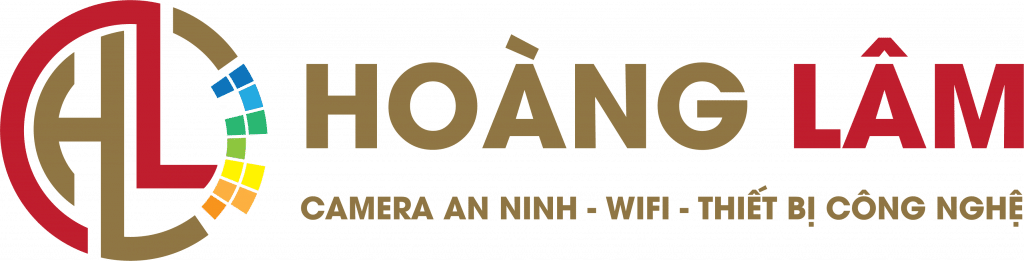
 Hotline:0968.253.989
Hotline:0968.253.989
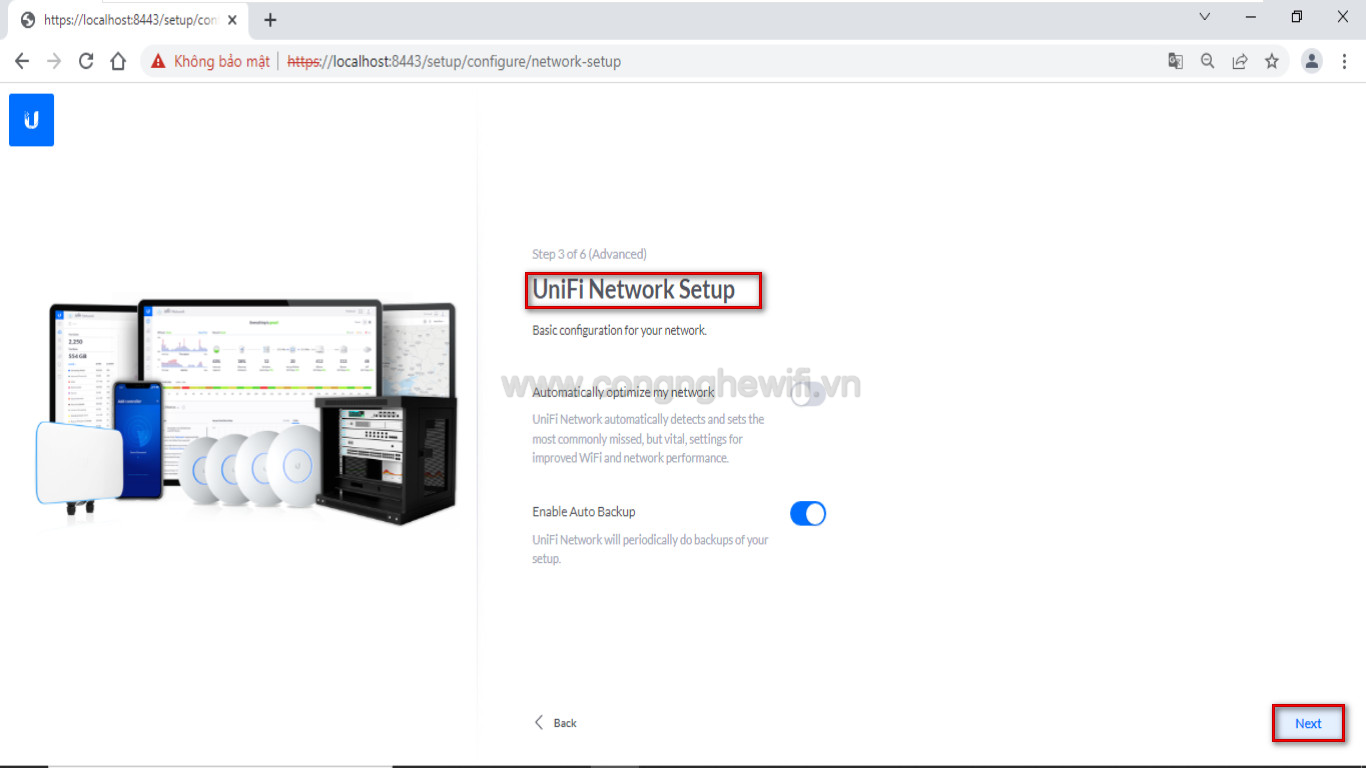


BÀi Viết Liên Quan
Hướng dẫn cấu hình VPN site to site trên Router Mikrotik
Hướng dẫn cấu hình VPN site to site trên Router Mikrotik I.Giới thiệu 1.VPN là...
Th11
Hướng dẫn cấu hình cổng WAN Router Ruijie
Hướng dẫn cấu hình cổng WAN Router Ruijie I.Mở đầu Mạng WAN (wide area network)...
Th11
Hướng dẫn cấu hình OpenVPN client to site trên Router Mikrotik
Hướng dẫn cấu hình OpenVPN client to site trên Router Mikrotik I.Giới thiệu 1.VPN là...
Th11
Hướng dẫn cấu hình cơ bản Ruijie Cloud
Hướng dẫn cấu hình cơ bản Ruijie Cloud – Công Nghệ Hoàng lâm I.Đăng ký...
Th10
Hướng dẫn cấu hình VPN L2TP trên Router Mikrotik
Hướng dẫn cấu hình VPN L2TP trên Router Mikrotik – Hoàng Lâm I.Giới thiệu 1.VPN...
Th9
Hướng dẫn cấu hình Router Mikrotik mới nhất 2022
Hướng dẫn cấu hình Router Mikrotik – Công Nghệ Hoàng Lâm I.Giới thiệu về Hướng...
Th9
Thông báo nghĩ lễ Quốc Khánh 2/9/2022
Thông báo nghĩ lễ Quốc Khánh 2/9/2022- Cty TNHH Công Nghệ Hoàng Lâm THÔNG BÁO...
Th8
Hướng dẫn Upgrade và Downgrade Router OS Mikrotik 2022
Hướng dẫn Upgrade và Downgrade Router OS Mikrotik 2022 I.Giới thiệu Vì sao phải Upgrade...
Th8
THÔNG TIN LIÊN HỆ
CÔNG TY TNHH CÔNG NGHỆ HOÀNG LÂM